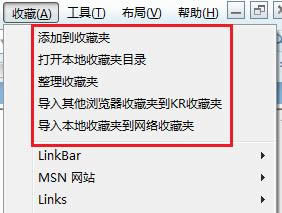KR瀏覽器-瀏覽器軟件-KR瀏覽器下載 v2.3官方版本
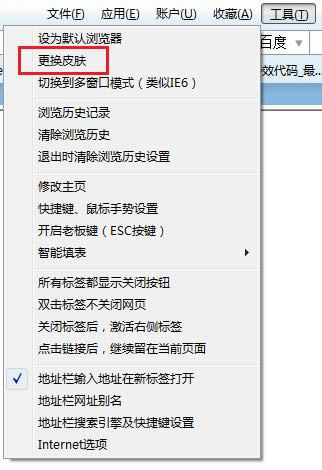
- 軟件類型:網絡軟件
- 軟件語言:簡體中文
- 授權方式:免費軟件
- 更新時間:2023-08-03
- 閱讀次數:次
- 推薦星級:
- 運行環境:WinXP,Win7,Win10,Win11
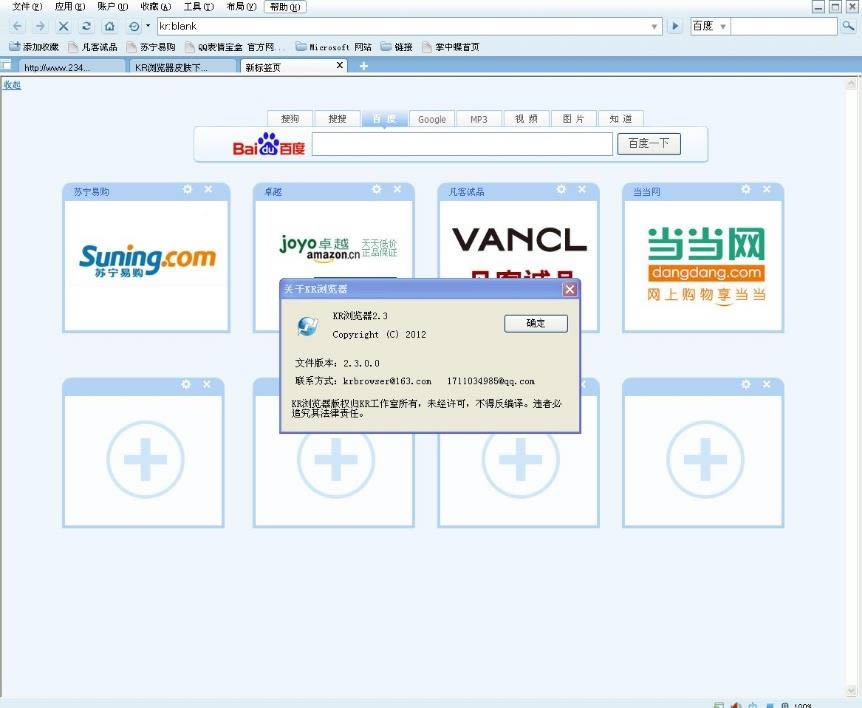
KR瀏覽器是一款快速簡潔的網頁瀏覽器,有著簡潔舒服的外觀,快速的上網速度,有包括鼠標手勢、視頻提取、防假死、隱私保護瀏覽、網絡收藏夾、靜音、翻譯、截圖等常用功能。
KR瀏覽器的特性
1、上網速度快
采用先進的加速技術,上網速度很快 KR瀏覽器界面
2、外觀簡潔
KR瀏覽器界面簡潔大方,沒有很多復雜按鈕,很容易上手
3、漂亮外觀
KR瀏覽器具有多種漂亮美觀的皮膚供你選擇,你可以根據自己的喜好選擇皮膚
4、其他常用功能
包括超鼠標手勢、視頻提取、防假死、隱私保護瀏覽、網絡收藏夾、靜音、翻譯、截圖......
kr瀏覽器使用幫助
1、如何切換標簽激活模式?
點擊軟件右下角的皇冠圖標,可以設置打開新窗口后,是否馬上激活
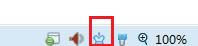
2、瑞影收藏夾問題?
KR和IE共用收藏夾,IE的收藏夾就是KR的收藏夾,收藏夾排序,需要通過點擊【整理收藏夾】來拖拽排序

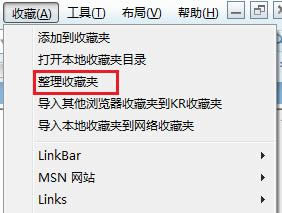
3、.如何切換界面皮膚?
在軟件右上角,有個“工具”按鈕,設置按鈕里面有“切換皮膚”,點擊后便可以切換皮膚
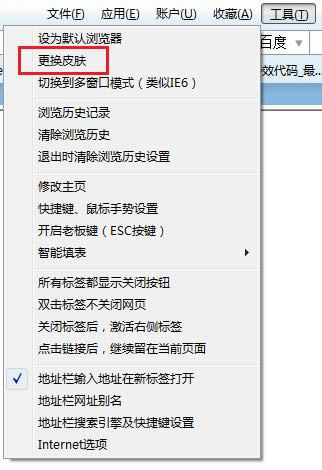
4、如何使用鼠標手勢?
KR瀏覽器擁有更方便的鼠標手勢功能,所有鼠標操作,都只需畫出一條直線即可,無需像傳統瀏覽器那樣要拐彎,比如按住鼠標右鍵向左下(↙)滑動出一條直線則刷新網頁,向右下(↘)滑動則關閉網頁等等,更多的按住鼠標右鍵操作的功能,可以查看軟件右上角,“設置”按鈕里面的“快捷鍵、鼠標手勢設置”.
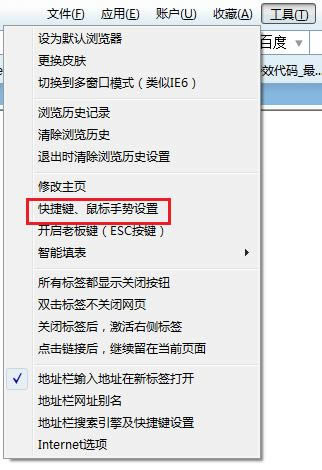
5、如何修改界面布局?
在軟件右上角,有個“布局”按鈕,里面可以調整界面布局,你可以根據自己需要隱藏收藏欄、左側邊欄,也根據你的習慣顯示或不顯示按鈕名稱,也可以全屏觀看網頁,十分方便全屏觀看網頁時,只要鼠標移動到電腦最頂部,上面的地址欄等都會自動出現.
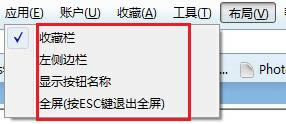
6、如何使用歷史記錄?
在軟件右上角,有個“工具”按鈕,點擊后,出來的菜單有個“瀏覽歷史記錄”、“清除歷史記錄”等菜單.
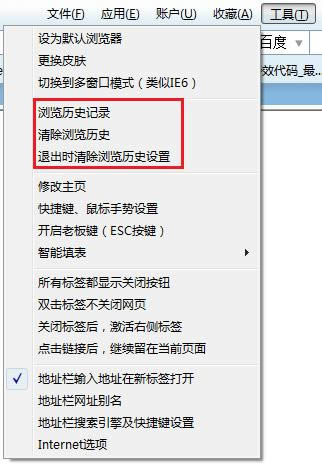
7、如何使網絡收藏夾?
網絡收藏夾功能暫未開放,不能注冊
8、如何關閉彈出攔截功能?
在軟件右下角,有個問號圖標,點擊后可以查看已經攔截的彈窗,也可以關閉、開啟彈窗攔截功能.
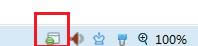
9、如何切換成IE6多窗口模式?
KR默認是多標簽模式,要切換IE6多窗口模式,需要點擊“工具”到“切換到多窗口模式(類似IE6)”進行切換,切換完成瀏覽器自動重啟
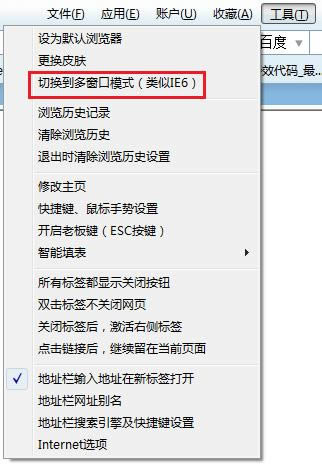
10、如何切換地址欄搜索引擎及網址別名?
點擊“工具”到“地址欄搜索引擎及快捷鍵設置”進行設置,另外你可以根據需要在“工具”的菜單里面選擇“地址欄網址別名”進行網址的別名設置,比如你把百度網址www.baidu.com設置別名為bd,那么你可以直接在地址欄輸入bd,瀏覽器會自動跳轉到百度搜索頁面
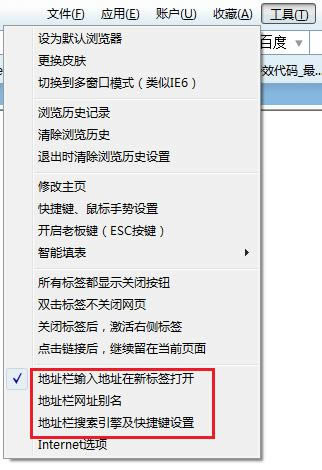
11、如何切換拖拽文字搜索引擎?
選中文字然后進行手動拖拽,瀏覽器會自動進行搜索,而搜索的網址跟你瀏覽器上面的搜索欄的網址一致
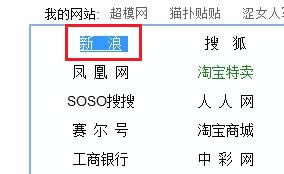

12、如何導入其他瀏覽器收藏夾到KR?
以360瀏覽器為例
請按下面步驟操作:
打開360瀏覽器——“收藏”——“更多功能”——“導出收藏夾”——選擇導出目錄(可以新建一個收藏夾文件夾放進去)——“導出”
打開IE(以8.0版本為例,其它版本類似)——“文件”——“導入和導出”——“從文件中導入”下一步——“收藏夾”下一步——“瀏覽”找到剛才360導出的htm書簽文件——“下一步”——“導入”——“完成”即可